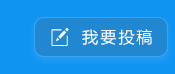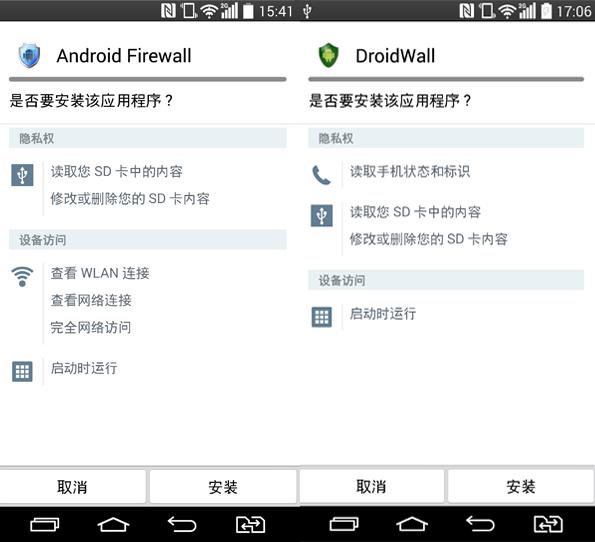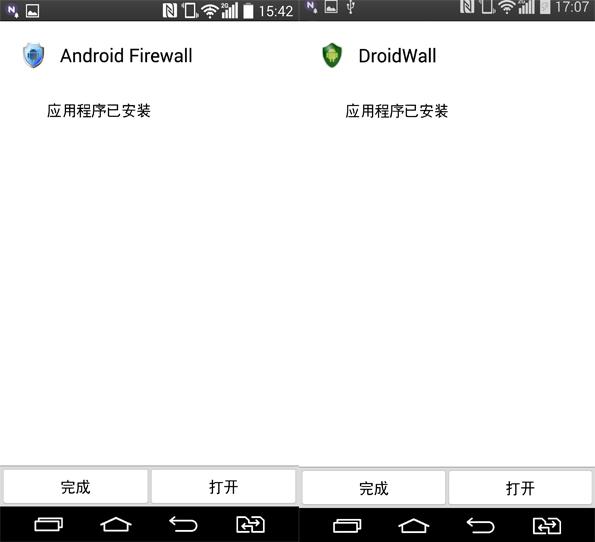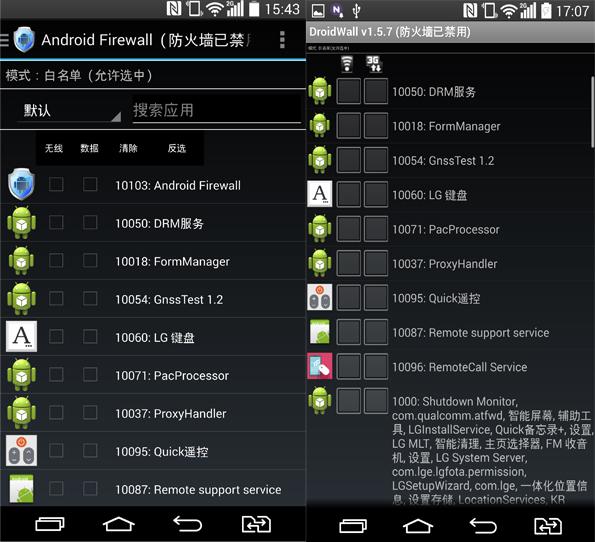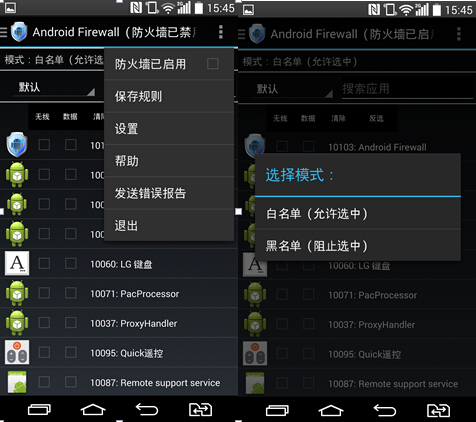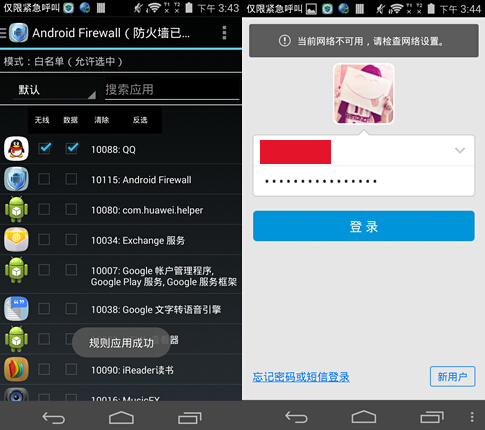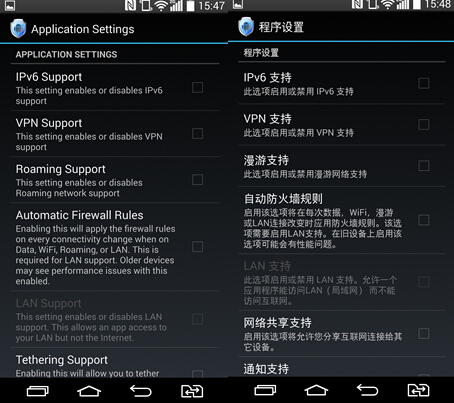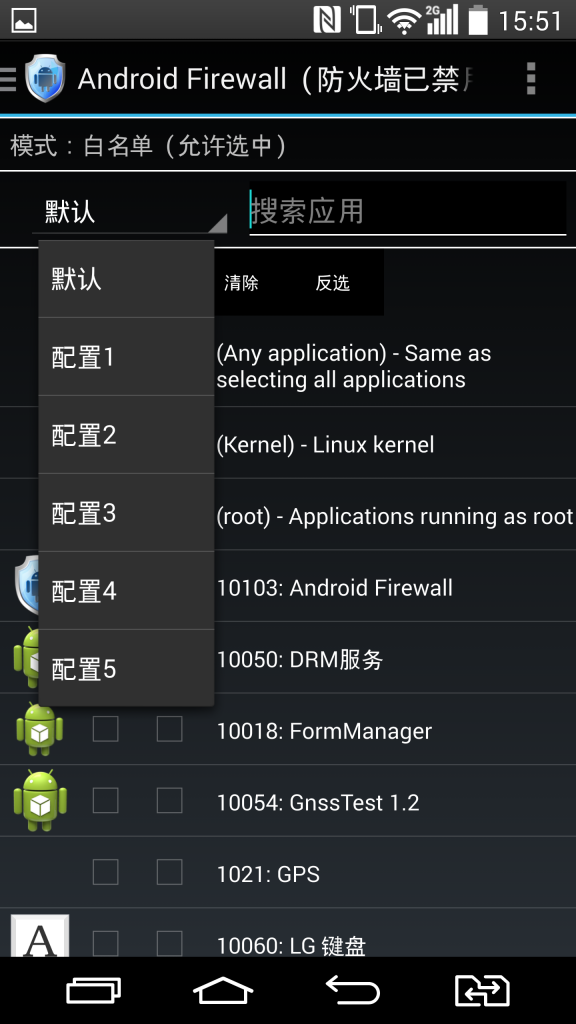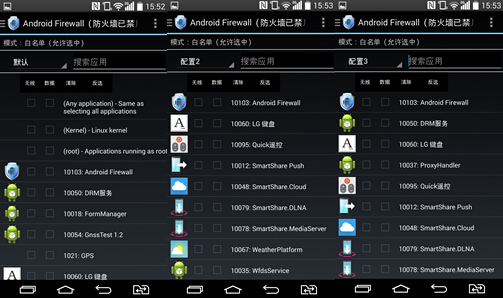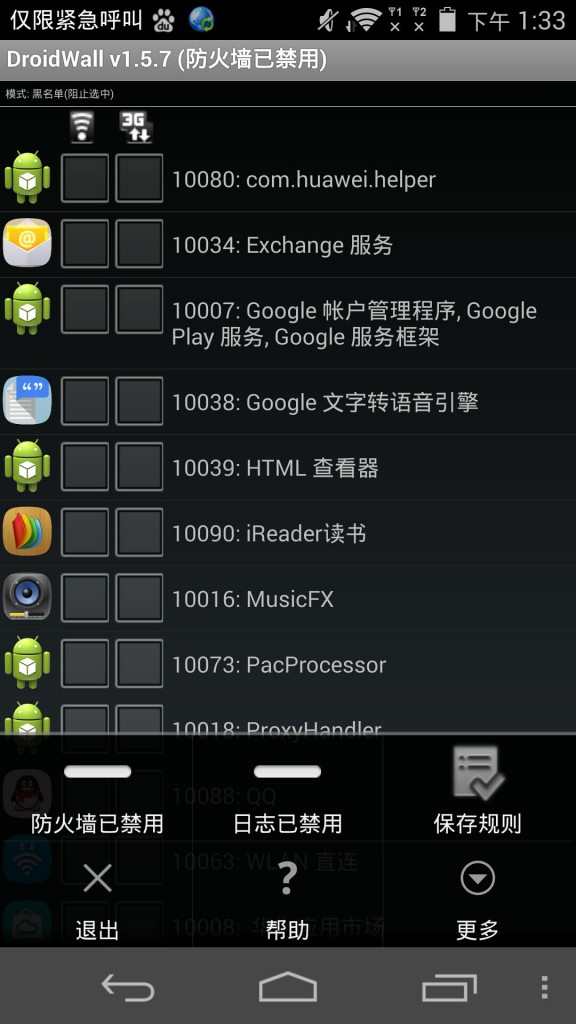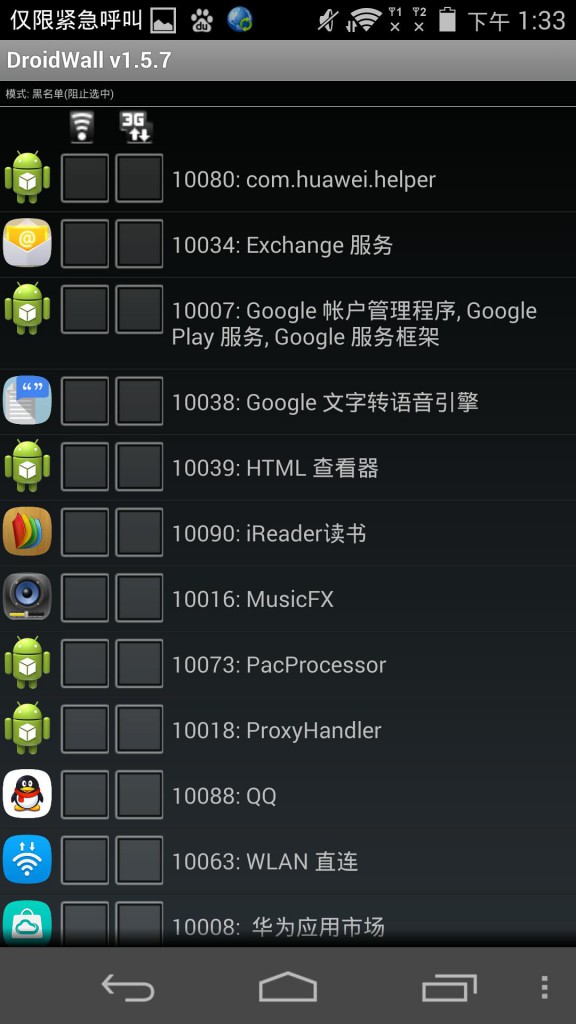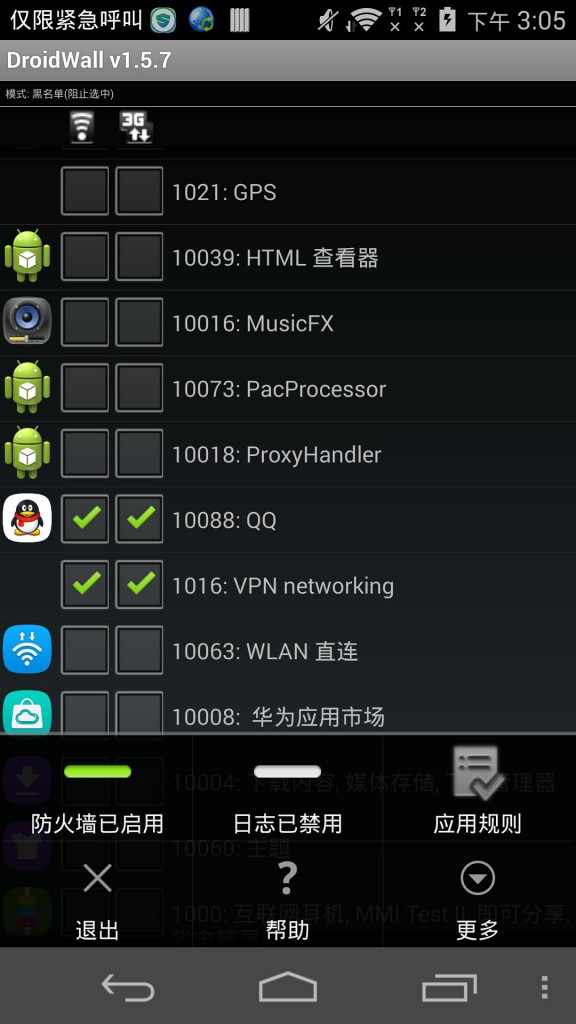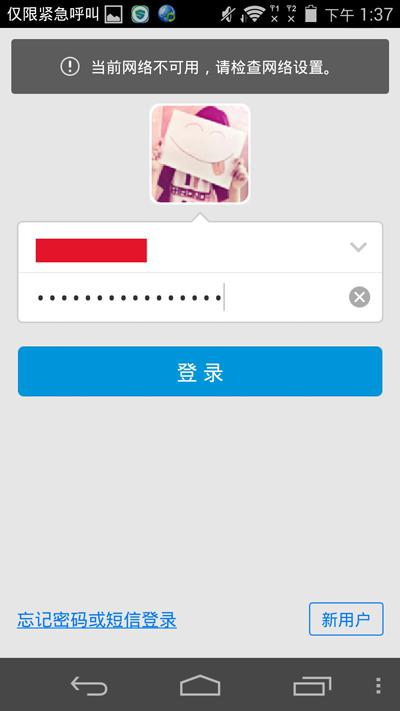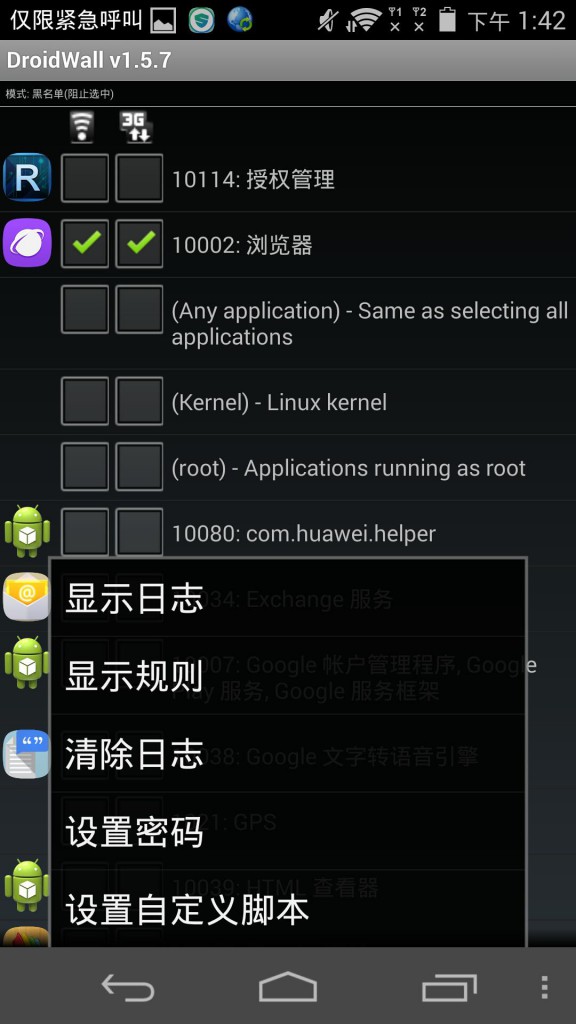安卓防火墙 PS DroidWall
责编:admin |2015-04-23 13:30:39安卓防火墙Android Firewall是Droid Wall(一款防火墙前段软件)的衍生版本,解决部分4.x系统DroidWall无效的问题。而且防火墙本身也支持将无线和移动数据区分开。安卓防火墙到底有没有解决DroidWall无效的问题呢?还给用户带来什么样的新的体验呢?
作为权威的网络安全媒体,东方安全对安卓防火墙与DroidWall进行了外观、功能等方面进行了试用、体验、对比。我们在Android 4.4版本的手机(模拟中国普通用户手机环境,安装了用户最常用的的几款软件,包括游戏、社交、办公)上分别安装了这两款软件,下面是对比结果。
软件信息:
安装:
通过手机浏览器,在软件的官方网站成功下载后,会出现提示安装的信息界面。
安装对比
点击“安装”按钮,片刻之后即可成功安装。
安装成功对比
当然像在计算机上安装软件一样,在手机桌面上同样出现了软件的快捷方式,方便快速打开。
我们看到在安装过程中两款软件没有什么区别,都是比较简单、快速。
界面:
打开软件后可以看到软件的主界面,整个界面设计清晰、易懂,即使初次使用软件的用户也很方便地进行操作。
界面对比
从界面上看,Android Firewall比DroidWall为用户提供了更多的选择,默认情况下两款软件的防火墙都是被禁用的,这都需要用户自己打开。Android Firewall可以通过点击右上角的下拉菜单选择打开,而要想开启DroidWall,必须是在用户获得手机Root权限(即用户可以对手机的任何文件进行增、删、改、查操作)的情况下才能进行。
功能:
Android Firewall
在主界面点击“模式”选择白名单(允许选中)或者黑名单(阻止选中),在下面选择在无线或者移动数据下要禁止的程序,开启防火墙并保存规则。
这里我们选择阻止“QQ”程序运行,执行以上步骤,打开QQ应用程序出现登录失败、网络不可用的提示。
除此之外,在Android Firewall“设置”选项中,也为用户提供了语言、漫游支持等其他设置选项,也就是说为用户提供更多选择。这里我们测试将其默认英文改为了中文。
其他选项用户可以随意体验。
在主界面的“默认”下拉菜单中会看到有5种配置,每种配置没有什么特别的区别,只是把应用程序的顺序调换了。
Android Firewall也可以通过主界面搜索应用,为用户使用提供了更多的方便。
DroidWall
DroidWall的主界面设计比较不合理,尤其是在选择“白名单”、“黑名单”不同模式的时候,字体太小不容易点击。还有“菜单栏”选项不容易找到,在其界面的右下角。
打开“菜单栏”启用防火墙后,界面上面“防火墙已禁用”的字样消失。
这里我们启用防火墙,选择“黑名单”模式,阻止QQ应用程序在无线和3G网络下运行,点击“保存规则”。
再次启动QQ登录,之后出现网络不可用的提示信息,登录失败。
点击“菜单栏”中更多选项时,可以看到有“显示日志”、“设置密码”等选项。其中显示日志是查看防火墙日志记录;显示规则:查看当前防火墙的规则;清除日志:清除防火墙记录;设置密码:如果你不想别人乱动你的droidwall,那就给它设置一个密码吧,留空是清除密码;设置自定义脚本:用户可以编写一些脚本。
DroidWall需要root权限这个操作,也许让很多用户放弃选择。因为现在用户手机基本没有root权限,不方便使用该软件。
总结:
如果你没有无限流量套餐,如果你还在为后台的应用程序无缘无故耗费流量而担心流量超标,如果你想决定哪些软件可以联接上网,而且支持按无线/移动数据区分网络,那么将Android Firewall或DroidWall安装到你的手机绝对是明智的选择。
综上所述,Android Firewall在界面上比DroidWall优化了很多,使用起来很方便。在功能上面更是改变了很多,不需要Root手机,这也让更多用户选择使用。虽然在其他方面Android Firewall没有DroidWall做的好,但是从用户使用角度看Android Firewall将是更好的选择。